iphone传照片到win10,现如今iPhone已经成为人们生活中不可或缺的一部分,而随之而来的是我们在手机中拍摄的大量照片,当我们需要将这些珍贵的瞬间保存在Windows10电脑上时,却常常遇到困扰。幸运的是使用数据线将iPhone照片传输到Windows10电脑并不是一件复杂的事情。通过简单的步骤,我们可以轻松地将iPhone中的照片快速而安全地传输到电脑上,以便随时欣赏和分享。接下来让我们一起来了解具体的操作步骤吧。
如何用数据线将iphone照片传输到windows10电脑
具体方法:
1.当把 iPhone 接入到 Windows 系统中,一般情况下会自动为它安装驱动。可以看到有一个名为 Apple iPhone 的设备接入。

2.在 windows10 中打开此电脑,可以看到有一个 Apple iPhone 的设备,进入以后可以查看 iPhone 上的照片与视频。
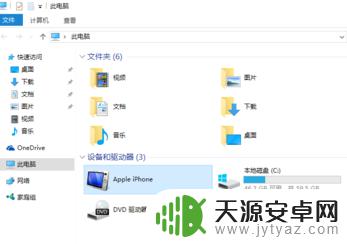
3.点击打开 Apple iPhone 以后,可以看到有一个名为 Internal Storage 的内部存储设备。另外还可以看到当前 iPhone 上的存储空间大小,以及还有多少空间可以使用。
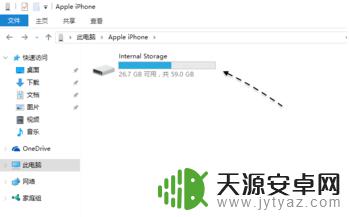
4.当点击打开 Internal Storage 以后,看到里面显示为空白。
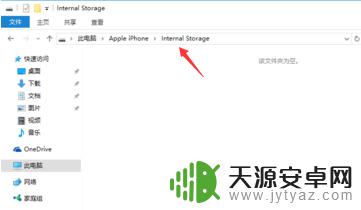
5.当在 windows10 中打开已经接入的 iPhone 设备时,看到内容为空的话。这是由于 iPhone 上的安全措施,此时请解锁 iPhone 并点击屏幕上的提示就可以了。
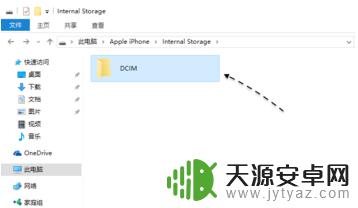
以上是将iPhone照片传输到Win10的全部内容,如果您遇到这种情况,请按照以上方法解决,希望对大家有所帮助。









